
Denne software holder dine drivere kørende og holder dig dermed beskyttet mod almindelige computerfejl og hardwarefejl. Tjek alle dine chauffører nu i 3 nemme trin:
- Download DriverFix (verificeret downloadfil).
- Klik på Start scanning for at finde alle problematiske drivere.
- Klik på Opdater drivere for at få nye versioner og undgå systemfejl.
- DriverFix er downloadet af 0 læsere denne måned.
Tilføjelse af dataetiketter er en af de mest grundlæggende funktioner i Power BI. Som du godt ved, er visualisering af data en af de vigtigste funktioner i dette værktøj.
Brug af denne mulighed er imidlertid ikke så let som man måske tror.
Brugere vil vide, hvordan de viser alle dataetiketter på deres diagrammer. En bruger rapporterede følgende:
Jeg vil have et visual med alle dataetiketter, der viser antal og procent begge. Jeg antager, at kun cirkeldiagram og doughnutdiagram viser begge% og tæller, men problemet er, at det på en eller anden måde er noget dataetiketter (for mindre værdier) mangler stadig, og jeg kan ikke se alle dataetiketterne til pie diagram.
Jeg har allerede valgt “Alle detaljeretiketter ” i Etiketstil dvs. den fulde detaljer mulighed for dataetiketter i cirkeldiagram.
Så OP ønsker at tilføje et visual med alle dataetiketterne, fordi nogle etiketter stadig mangler. Heldigvis er der en enkel løsning på dette problem.
I dag viser vi dig, hvordan du tilføjer dataetiketter i Power BI i et par nemme trin.
Trin til at tilføje dataetiketter i Power BI
- Gå til Format rude.
- Vælg Detaljerede etiketter fungere.

- Gå til Etiketposition.
- Skift fra Uden for til Inde.
- Tænd for Overløbstekst fungere.
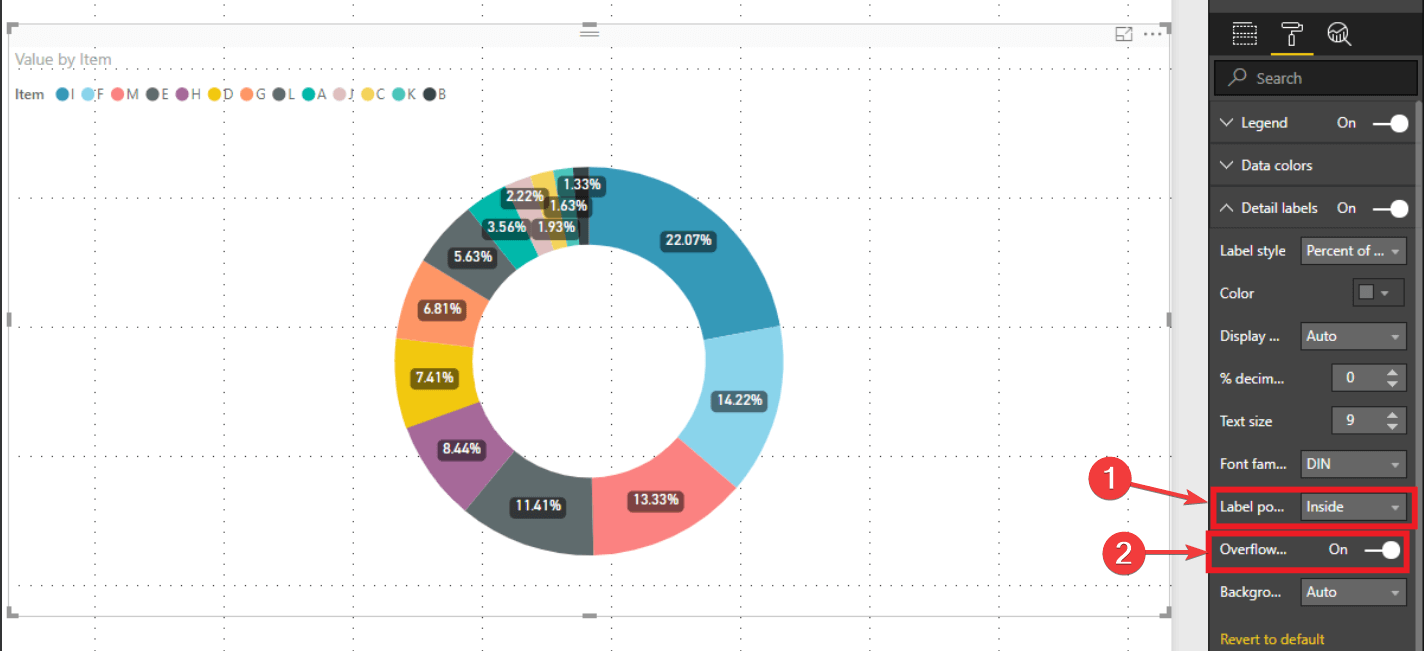
Husk at vælge Inde i Etiketposition kunne gøre diagrammet meget rodet i nogle tilfælde.
Bliv en bedre Power BI-bruger ved hjælp af vores guide! Tjek det ud nu!
Konklusion
Så det er ret nemt at tilføje dataetiketter i dine diagrammer, men trinene til at gøre det er ikke altid så indlysende, som de ser ud.
Det er også værd at nævne, at ovenstående løsning er tilgængelig for cirkeldiagrammer og doughnutkort. For andre typer diagrammer kan trinene variere.
Metoden, der er beskrevet ovenfor, er stadig kernen i sagen, når det kommer til at tilføje dataetiketter i Power BI.
Tilpas bare løsningen til dit projekt, og så er du klar: dine datavisualer er nu i topklasse!
Fandt du vores metode nyttig? Hvordan bruger du dataetiketter i Power BI? Lad os vide det i kommentarfeltet nedenfor!
RELATEREDE HISTORIER, DU SKAL KONTROLLERE:
- Sådan tilføjes kommaer til tal i Power BI [HURTIGVEJLEDNING]
- Sådan tilføjes en sekundær akse i Power BI [NEMme STEG]
- De 4 bedste Excel til JSON filkonverteringsprogrammer til pc'er [FRESH LIST]


